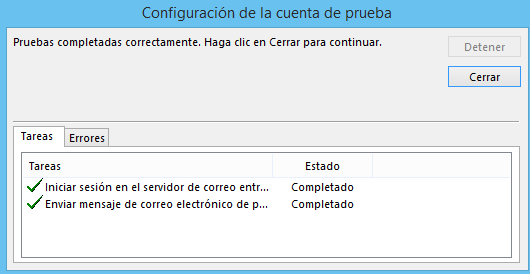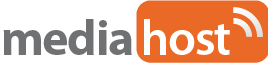Recomendamos configurar la cuenta de correo electrónico con SSL para que las comunicaciones sean más seguras al encriptarse las comunicaciones.
Una vez que hemos creado nuestra cuenta de correo desde el panel de control cPanel, solo debe acceder a su gestor de correo Outlook 2013 y seguir estos sencillos pasos:
Emitir SSL
Para que la configuración de una cuenta de email en Outlook con SSL no de ningún problema tenemos que tener emitido uncertificado de seguridad SSL para nuestro dominio. En los siguientes enlaces explicamos cómo realizar el proceso de activación para un SSL gratuito: Let’s Encrypt.
POP3 & IMAP
Las cuentas de correo electrónico que hemos creado en nuestro hosting las podemos configurar en Outlook por POP3 o IMAP.
La principal diferencia entre estas configuraciones es que por POP3 los correos se descargan del servidor y por IMAP se sincronizan con en el mismo, por lo que esta opción es la idónea si se va a acceder a la cuenta desde varios dispositivos, como puede ser teléfono móvil, tablet u ordenador personal.
Configurar Email en Outlook con SSL
1) Abrimos Outlook (2010, 2013, 2016 o 365) y pulsamos sobre la pestaña “Archivo”, ubicada arriba del todo a la izquierda de la interfaz del programa de Microsoft.
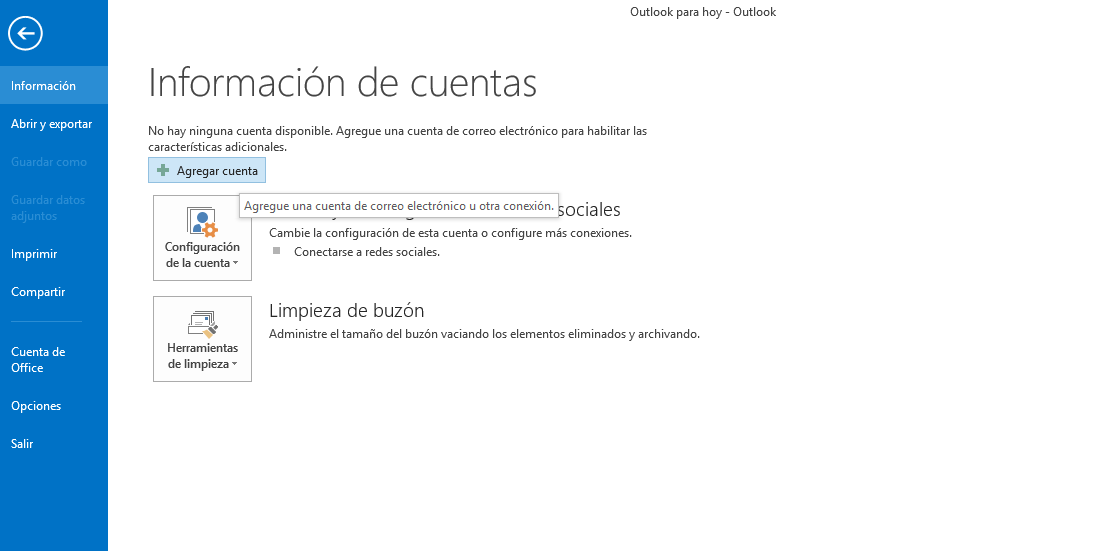 Para tu
Para tu
2) A continuación, hacemos click en “+ Agregar cuenta”.
3) Ahora, marcamos la opción “Configuración manual o tipos de servicios adicionales”, y después le damos a “Siguiente >”.
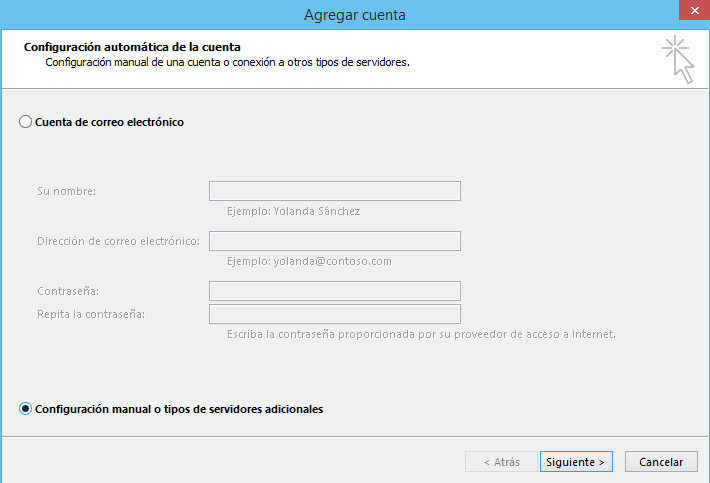
4) Seleccionamos POP o IMAP. Click en “Siguiente >”.
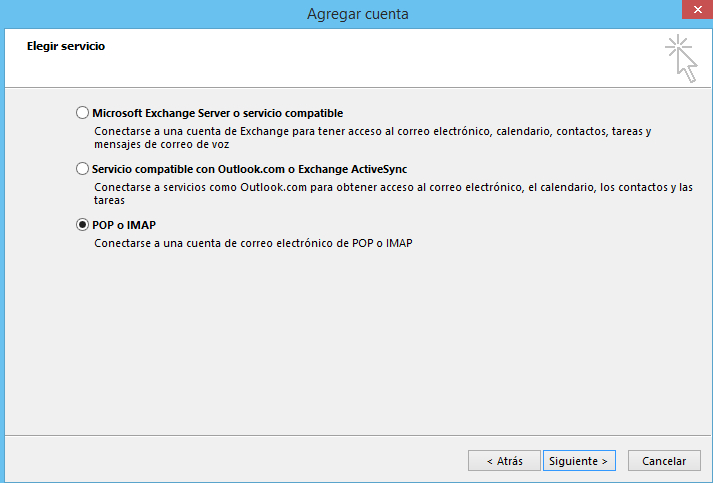
5) Rellenamos todos los campos y escogemos el tipo de configuración para la cuenta: POP3 (para descargar los mensajes) o IMAP (para sincronizarlos los mensajes con el servidor). No le damos a “Siguiente >, sino a la opción de “Más configuraciones”, ubicada en la parte inferior derecha.
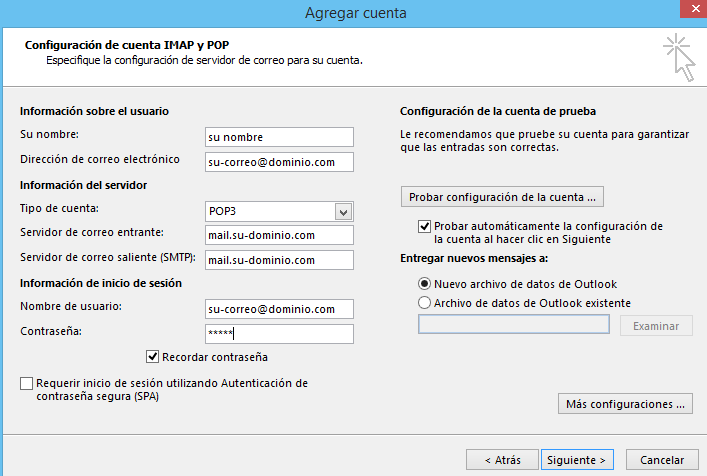
6) En la nueva ventana que aparece al haber seleccionado Más configuraciones escoga la pestaña Servidor de salida, ahí marque Mi servidor de salida (SMTP) requiere autenticación y marcar la opción Iniciar sesión en el servidor de correo de entrada antes de enviar correo.
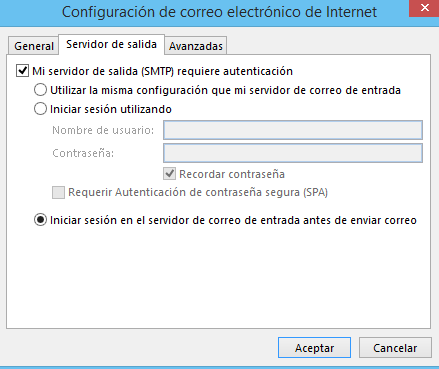
7) A continuación, explicamos como configurar el puerto alternativo 587 y vamos a especificar en el caso de utilizar este puerto , lo que se tiene que cambiar, el 587 pasa por un certificado de seguridad y hay que activar la opcion de conexión cirfrada TLS.
No importa el tipo de configuración que hagamos (POP3 o IMAP).
En el servidor de entrada (IMAP o POP3), donde pone “usar el siguiente tipo de conexión cifrada”, escogemos la opción de “SSL” (esta acción nos cambiará el puerto original -IMAP: 143 / POP3: 110 – por el puerto cifrado – IMAP: 993 / POP3: 995 -, es correcto, no tenemos que hacer nada).
En lo que respecta al servidor de salida (SMTP), donde pone “usar el siguiente tipo de conexión cifrada”, escogemos la opción de “TLS” (el puerto se mantendrá el 25, por lo que tendremos que cambiarlo al 587 o 465 si en vez de TLS escogemos la opción de SSL).
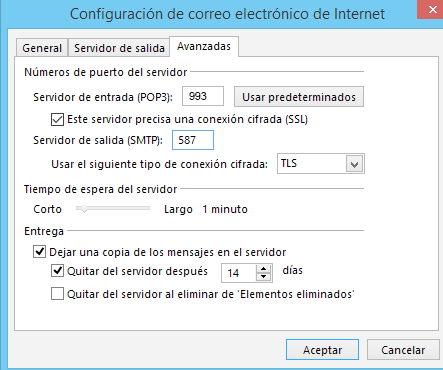
8) Una vez que la ha marcado, pinche en Aceptar donde volverá a la pantalla anterior y seleccione de nuevo Aceptar. Pinchando en Finalizar la cuenta de correo estará configurada en outlook 2013.